PROBLEM
Erstellen und Bearbeiten von Features mithilfe des Widgets Bearbeiten in ArcGIS Web AppBuilder nicht möglich
Beschreibung
In manchen Fällen schlägt der Versuch, Features in ArcGIS Web AppBuilder mithilfe des Widgets "Bearbeiten" zu erstellen oder zu bearbeiten fehl, und es wird die Meldung zurückgegeben: "Ihrem Konto sind keine Berechtigungen zum Erstellen oder Ändern von Daten zugewiesen. Oder diese Webkarte enthält keine editierbaren Layer."
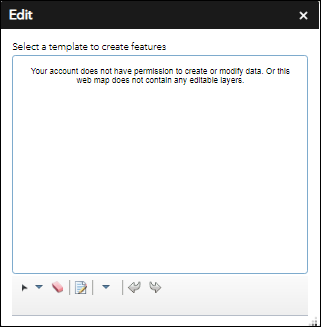
Ursache
Für dieses Problem sind unter anderem folgende Ursachen bekannt:
- Die Bearbeitung wurde für den gehosteten Feature-Layer deaktiviert.
- Die Bearbeitung wurde in den benutzerdefinierten Einstellungen des Widgets "Bearbeiten" deaktiviert.
Lösung oder Problemumgehung
Verwenden Sie je nach Ursache des Problems eine der folgenden Optionen:
Aktivieren der Bearbeitung für den gehosteten Feature-Layer
- Navigieren Sie in ArcGIS Online zu Inhalt > Eigene Inhalte, und klicken Sie auf den gehosteten Feature-Layer, um dessen Elementdetailseite zu öffnen.
- Klicken Sie auf der Detailseite des Elements auf Einstellungen.
- Führen Sie einen Bildlauf nach unten zum Abschnitt Feature Layer (gehostet) durch, und aktivieren Sie unter Bearbeitung das Kontrollkästchen Bearbeitung aktivieren.
- Klicken Sie auf Speichern.
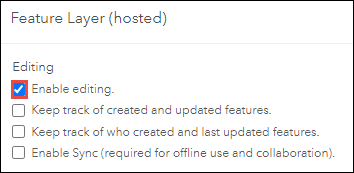
- Starten Sie die Web-App erneut. Die Vorlagenoptionen zum Erstellen von Features werden im Widget Bearbeiten angezeigt.
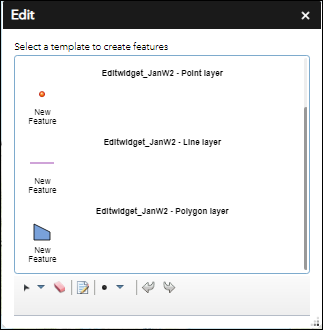
Konfigurieren der benutzerdefinierten Einstellungen des Widgets "Bearbeiten" zum Aktivieren der Layer-Bearbeitung
Gehen Sie wie folgt vor, wenn im Abschnitt Einstellungen für editierbare Layer des Widgets Bearbeiten die Option Benutzerdefinierte Einstellungen anstelle von Einstellungen in der Webkarte berücksichtigen ausgewählt ist.- Navigieren Sie in ArcGIS Online zu Inhalt > Eigene Inhalte, und klicken Sie auf die Web-App, um deren Elementdetailseite zu öffnen.
- Klicken Sie auf Anwendung bearbeiten.
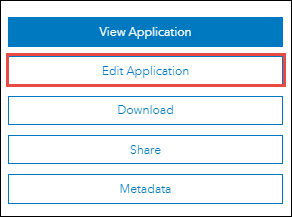
- Klicken Sie auf die Registerkarte Widget.
- Navigieren Sie im Bereich Widget zum Widget Bearbeiten, und klicken Sie auf das Symbol Dieses Widget konfigurieren.
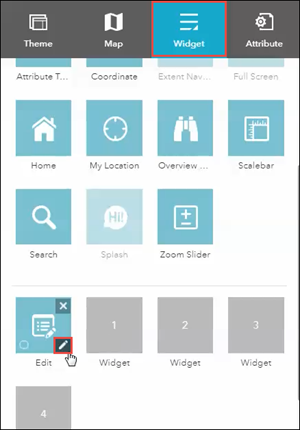
- Aktivieren Sie im Fenster Konfigurieren Bearbeiten im Abschnitt Einstellungen für editierbare Layer unter Benutzerdefinierte Einstellungen das Kontrollkästchen für den Feature-Layer in der Spalte Editierbar.
- Klicken Sie auf OK.
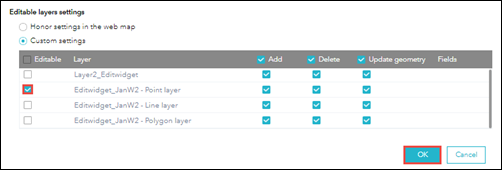
- Klicken Sie am unteren Rand des Bereichs Widget auf Speichern.

Artikel-ID: 000025006
Unterstützung durch ArcGIS-Experten anfordern
Beginnen Sie jetzt mit dem Chatten

